نحوه افزودن ویجت دوربین سفارشی به گوشی های سامسونگ گلکسی
در این مقاله تخصصی از مجله 98zoom به بررسی موضوع 6نحوه افزودن ویجت دوربین سفارشی به گوشی های سامسونگ گلکسی میپردازیم ، پس با یک مقاله مفید و آموزشی دیگر از تیم نود و هشت زوم همراه ما باشید :
One UI 6 طراحی اصلاح شده و ویژگی های جدید زیادی را برای کاربران گلکسی سامسونگ معرفی کرد. در کنار سایر ارتقاء ویژگی ها، نرم افزار جدید بر بهبود ویجت ها نیز تمرکز دارد. یکی از ابزارکهایی که با گزینههای سفارشیسازی بیشتر ارتقا یافته است، ویجت دوربین است.
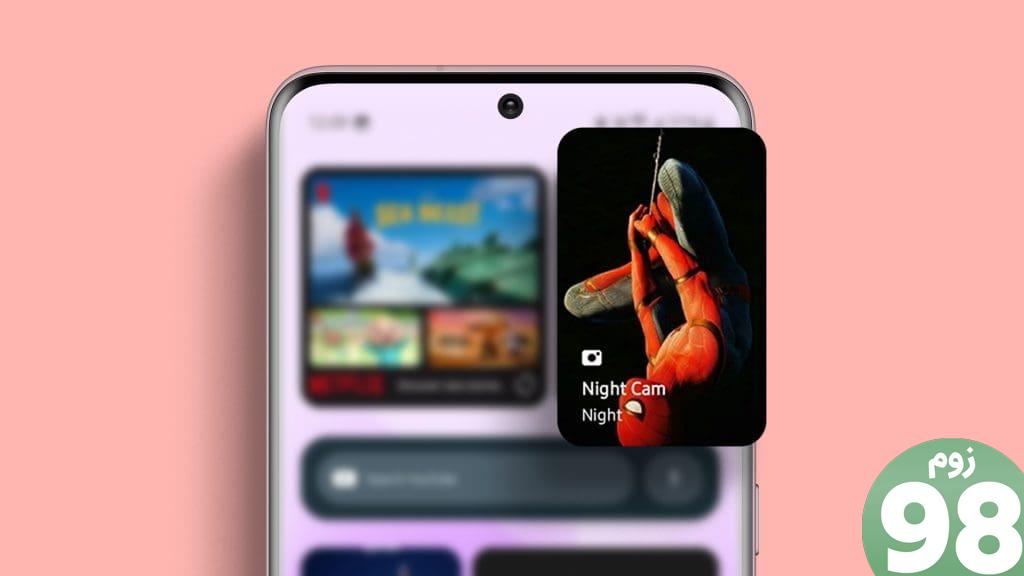
با بهروزرسانی جدید One UI 6، میتوانید ویجت دوربین سفارشی را به گوشی Samsung Galaxy خود اضافه کنید. در این پست مراحل انجام همین کار را به اشتراک می گذاریم. همانطور که پیشنهاد شد، این ویژگی فقط برای گوشیهای گلکسی سامسونگ که روی One UI 6 اجرا میشوند در دسترس است.
این ویجت سفارشی دوربین به شما امکان می دهد برنامه دوربین را با حالت ها و تنظیمات خاص راه اندازی کنید. این به شما امکان می دهد برنامه دوربین را راه اندازی کنید و شروع به ضبط یک عکس یا فیلم در یک لحظه کنید. در اینجا نحوه استفاده از آن آورده شده است.
مرحله 1: در صفحه اصلی تلفن سامسونگ گلکسی خود، روی ابزارکها در پایین فشار داده و ضربه بزنید.
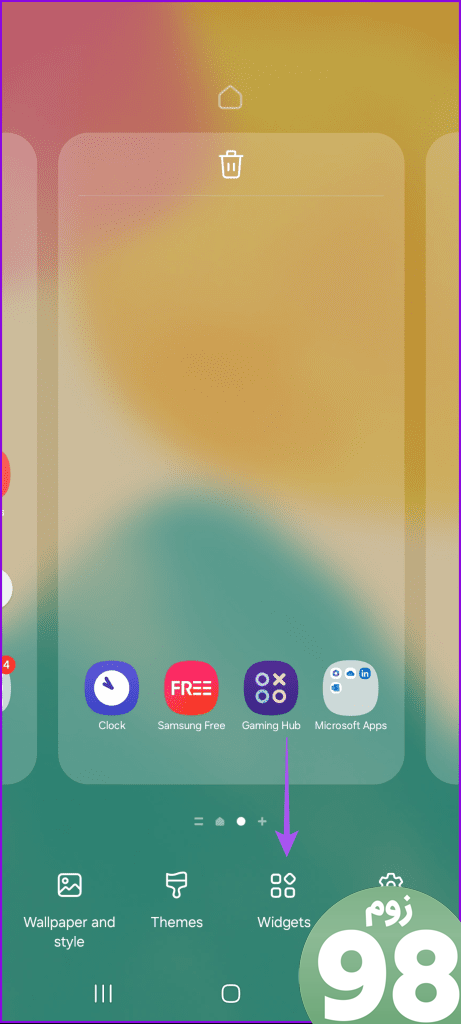
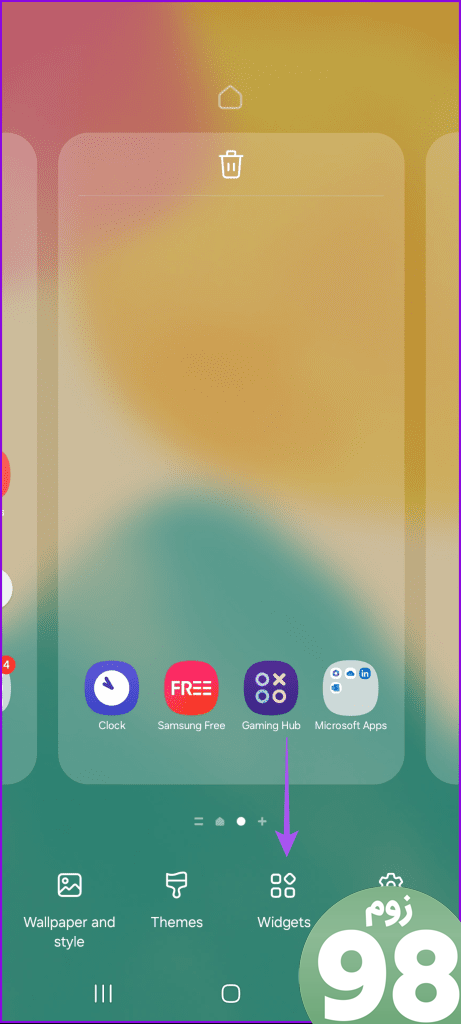
گام 2: به پایین اسکرول کنید و Camera را انتخاب کنید.
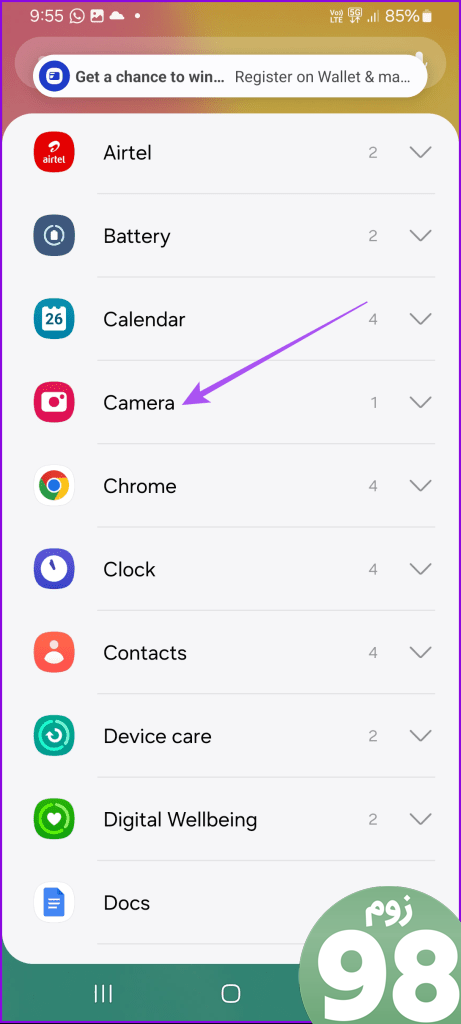
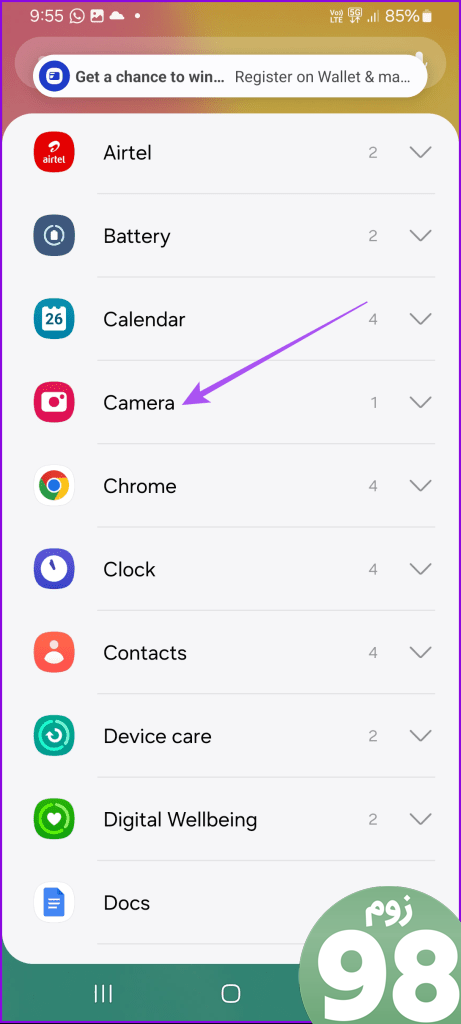
مرحله 3: روی ویجت دوربین سفارشی ضربه بزنید و افزودن را انتخاب کنید.
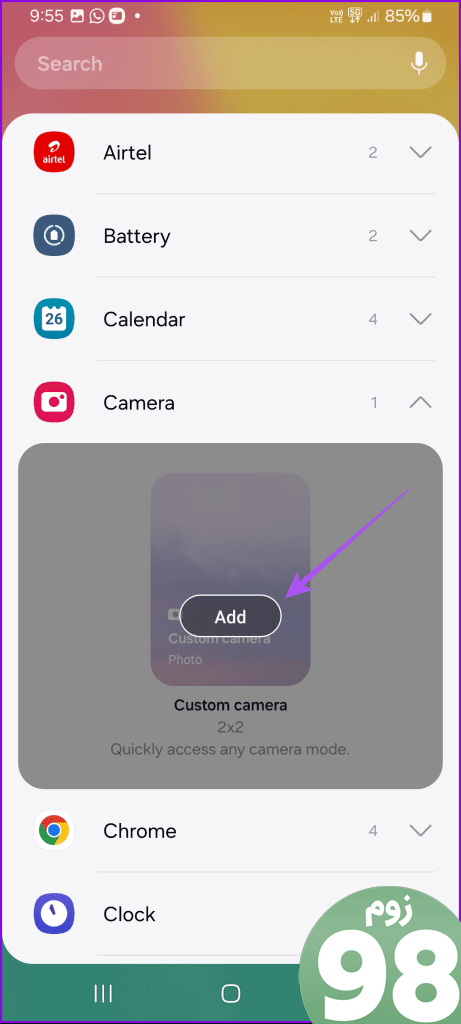
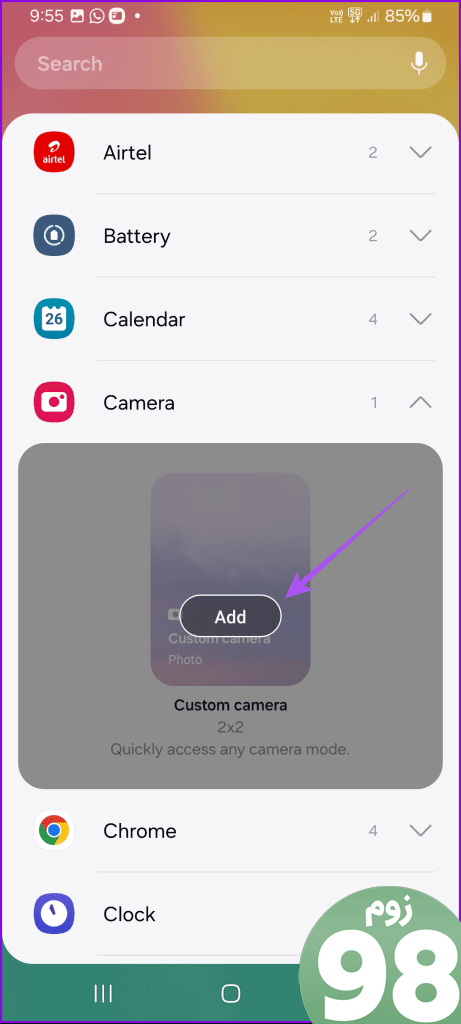
اکنون گزینه های مختلفی برای سفارشی کردن ویجت خواهید داشت.
برای تغییر نام ویجت خود، روی عنوان در ویجت ضربه بزنید، نام ویجت را تغییر دهید و روی ذخیره ضربه بزنید.
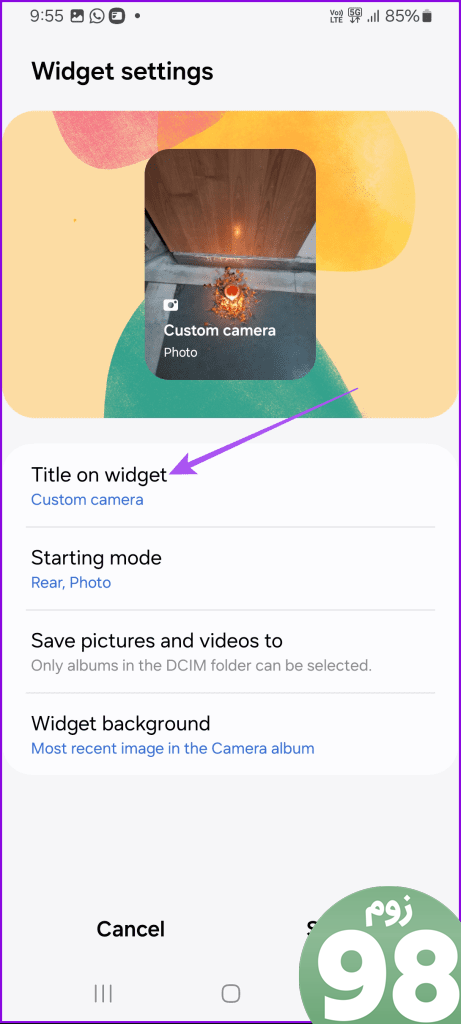
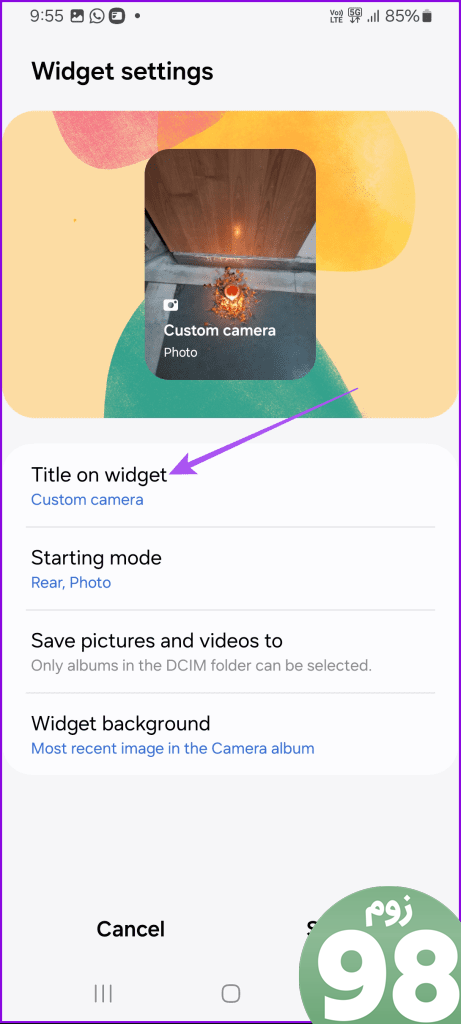


همچنین میتوانید با انتخاب یک پوشه خاص، محل ذخیره عکسها و ویدیوهای خود را در برنامه گالری انتخاب کنید.
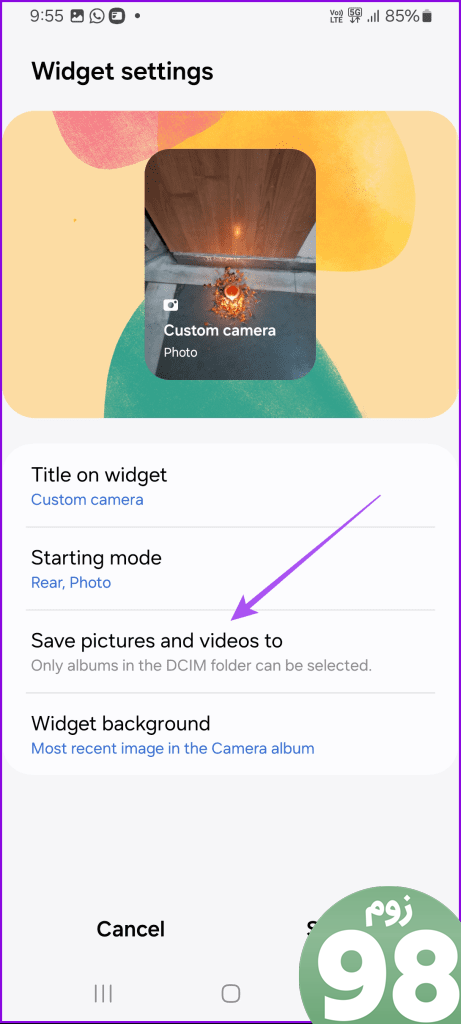
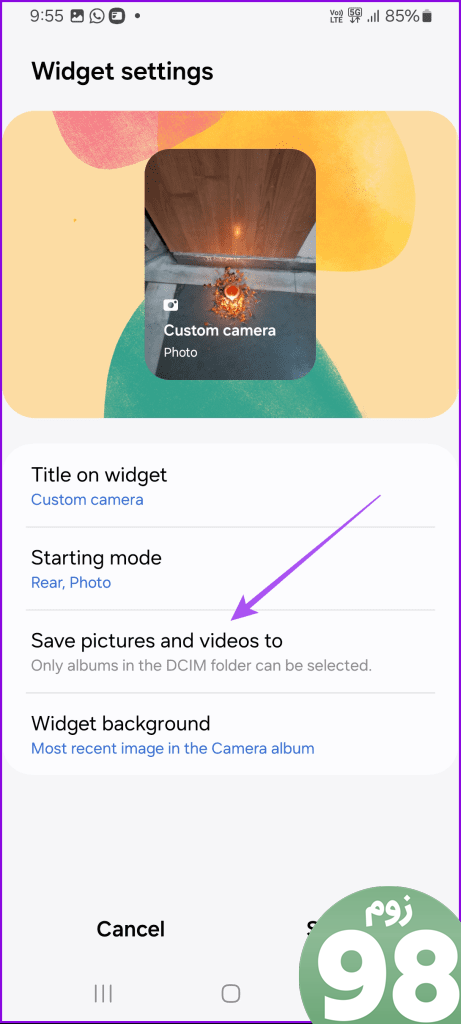
علاوه بر این، میتوانید روی پسزمینه ویجت ضربه بزنید تا مجموعهای از تصاویر را که میخواهید بهعنوان ریز عکسها ببینید انتخاب کنید.
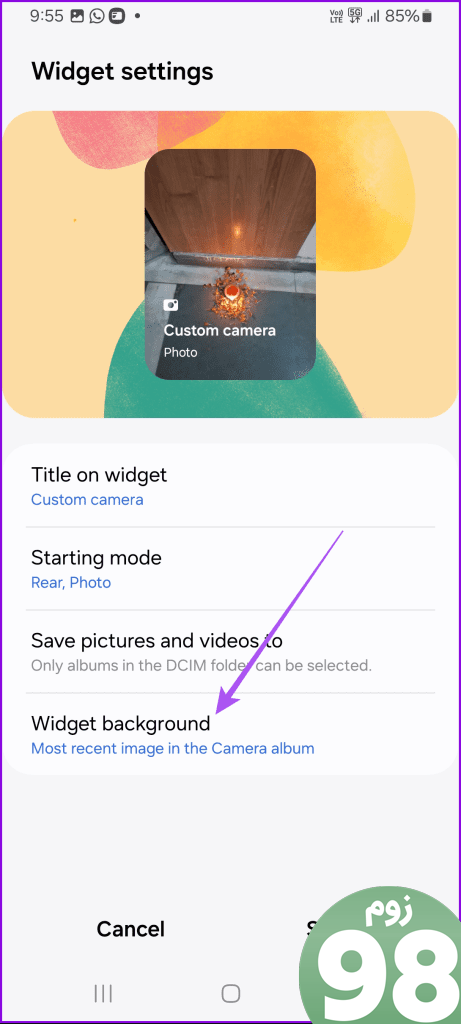
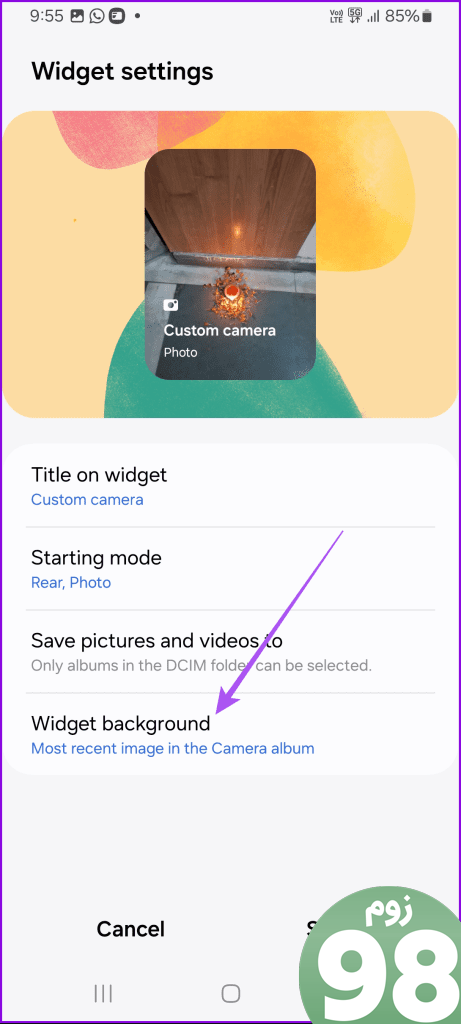
اسمرحله 4: پس از انتخاب گزینه های خود، روی Save در پایین ضربه بزنید.
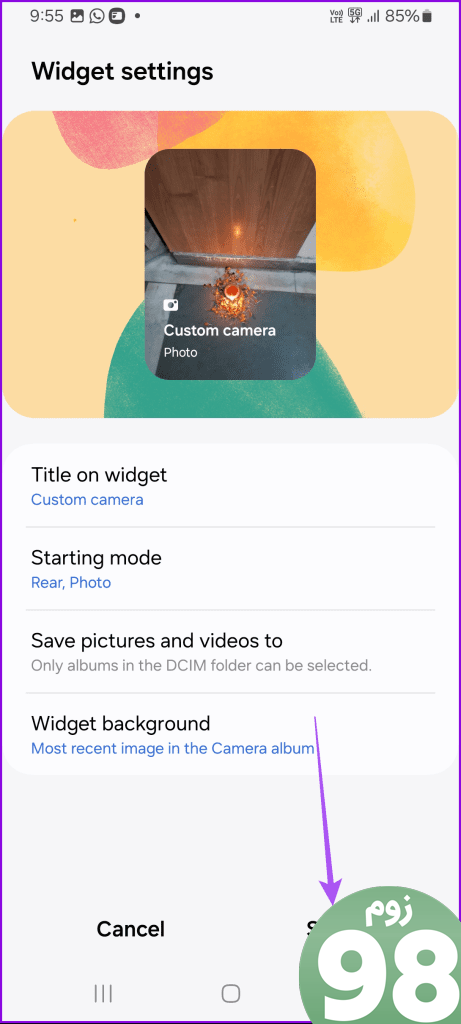
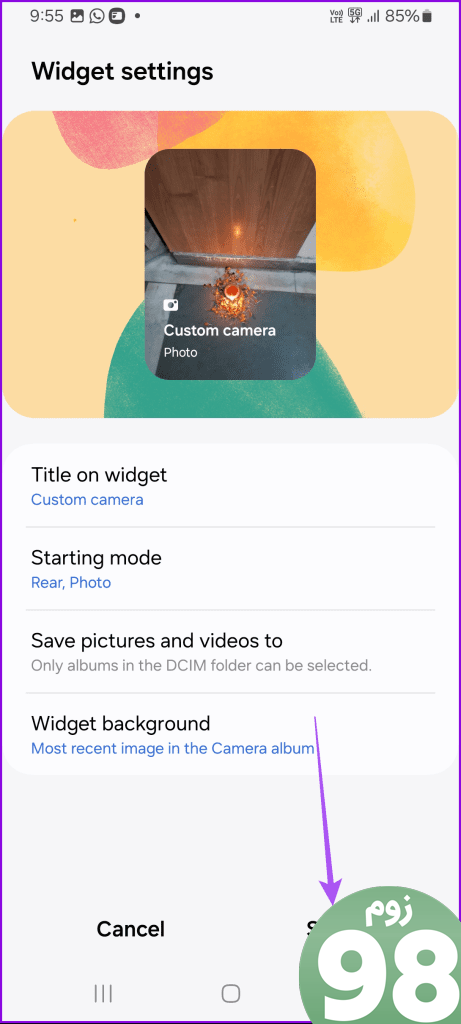
ویجت دوربین سفارشی خود را در صفحه اصلی خود خواهید دید. روی آن ضربه بزنید تا تصویربرداری از برنامه دوربین در یک حالت دوربین خاص شروع شود.
بهطور پیشفرض، ویجت دوربین حالت دوربین عقب را در گوشی سامسونگ گلکسی شما راهاندازی میکند و عکس میگیرد. اما شما همچنین می توانید از گزینه پیش فرض تغییر کنید. در اینجا چگونه است.
مرحله 1: نماد ویجت دوربین را در صفحه اصلی خود فشار طولانی دهید و روی تنظیمات ضربه بزنید.
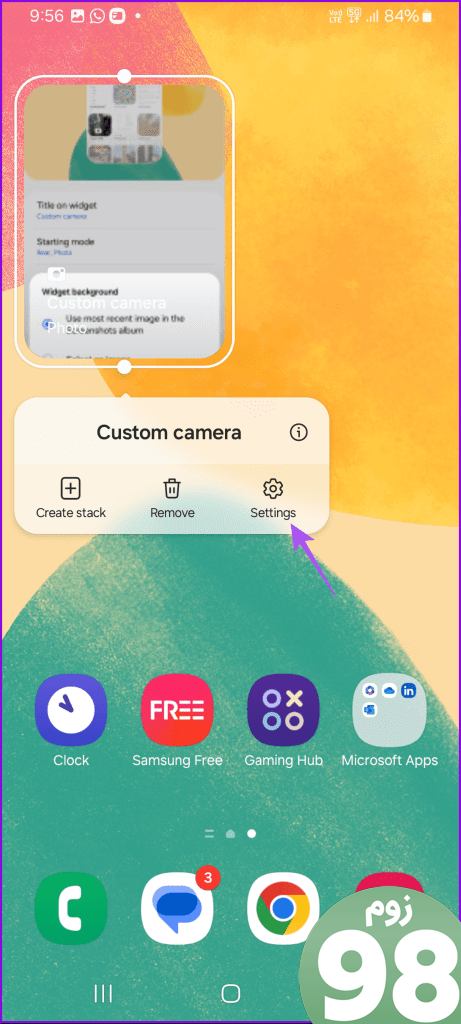
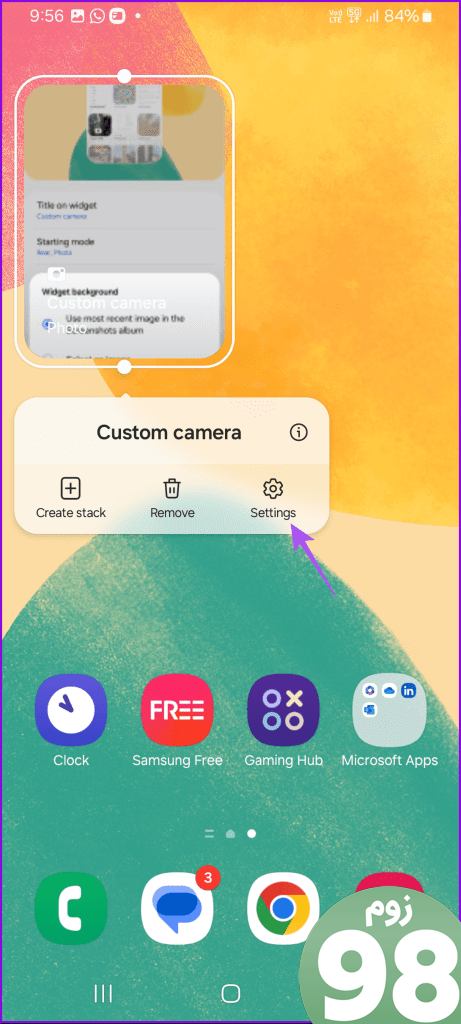
گام 2: روی Starting Mode ضربه بزنید و حالت تصویربرداری را برای برنامه دوربین انتخاب کنید.
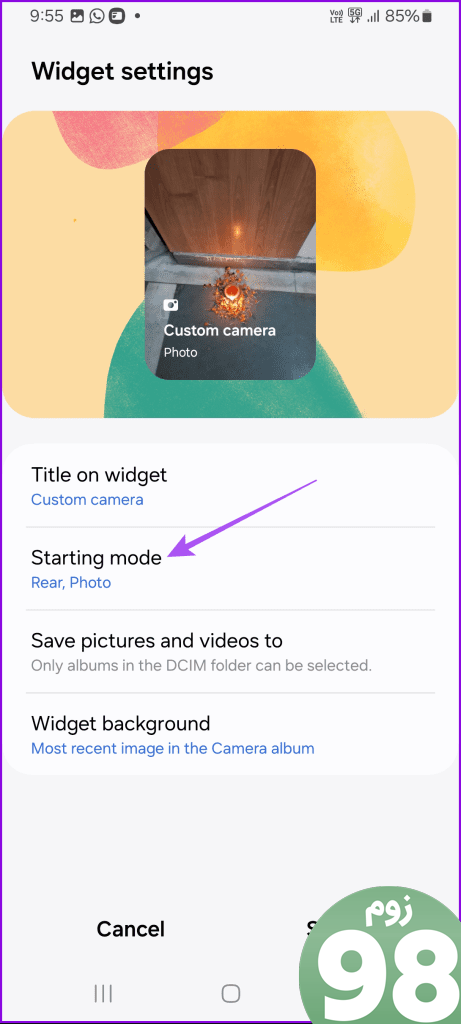
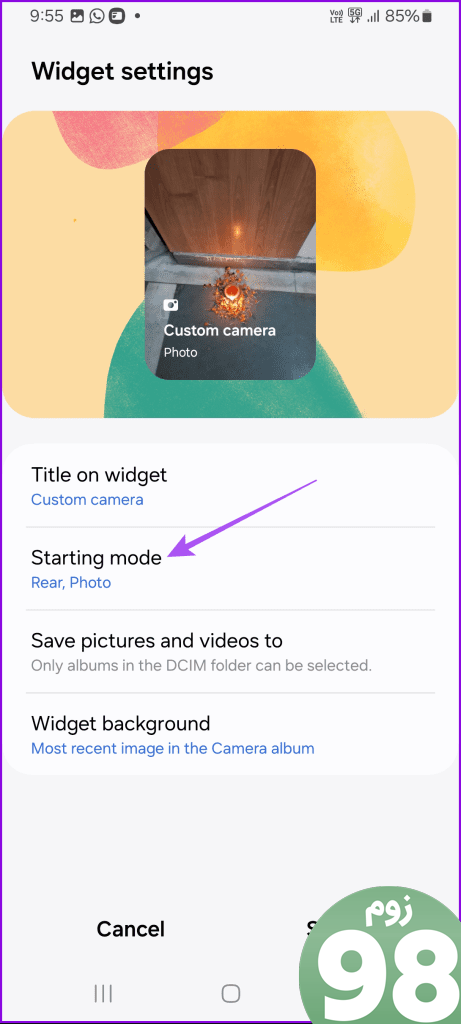
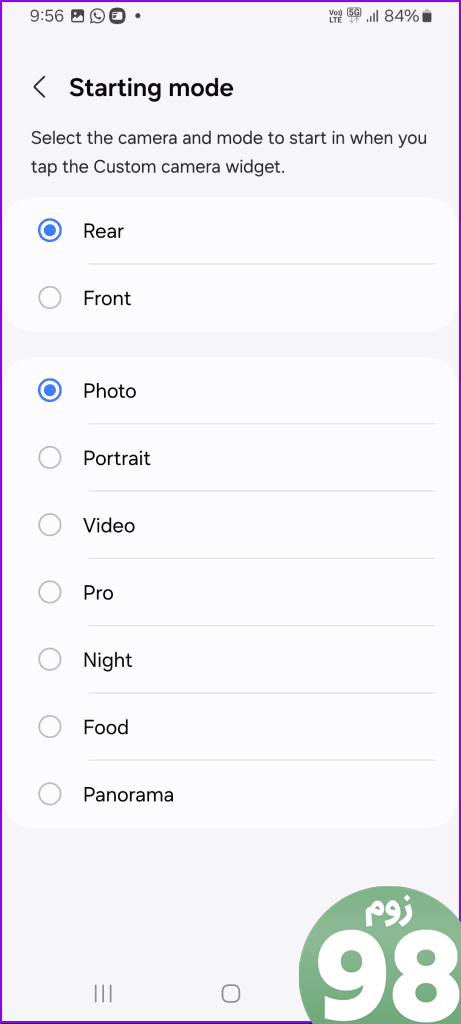
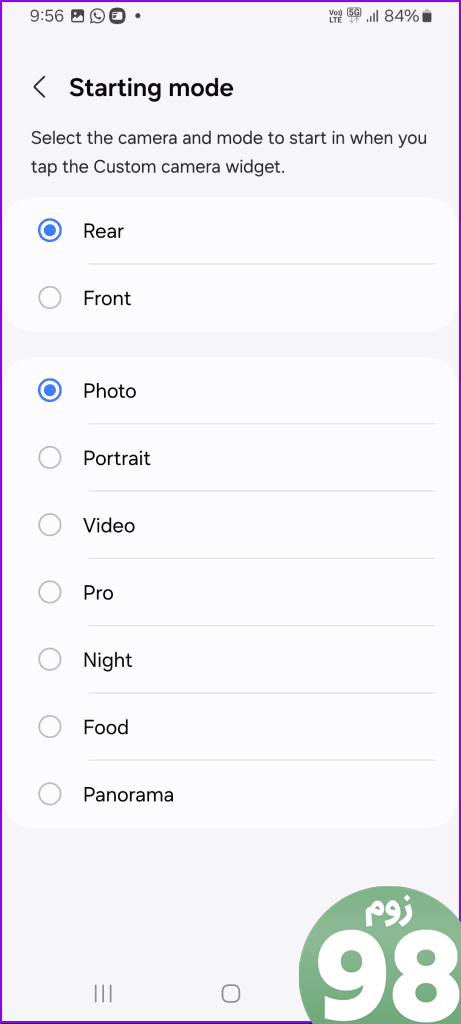
مرحله 3: پس از انتخاب، روی Save در پایین ضربه بزنید.
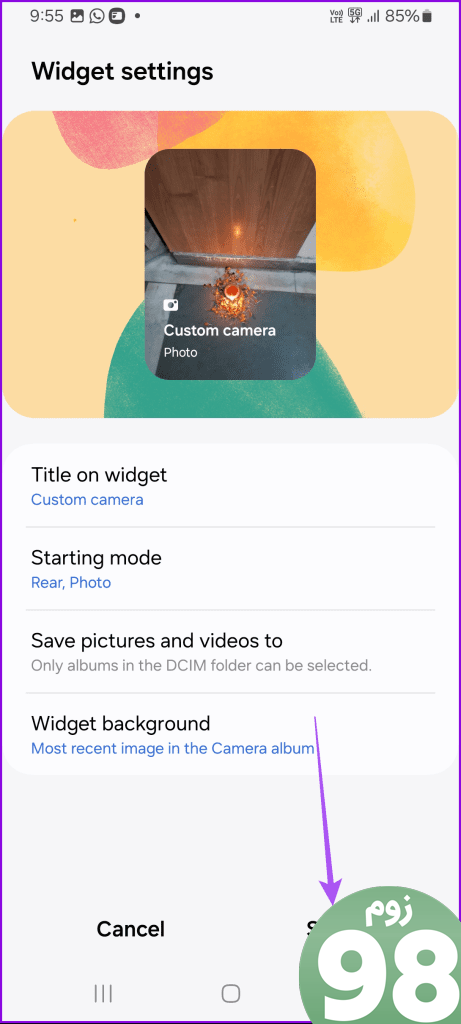
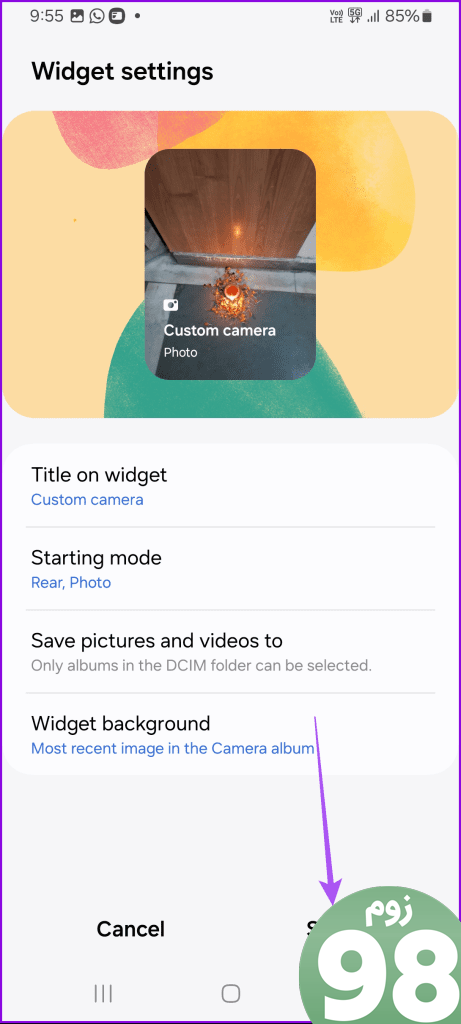
درست مانند سایر ویجتهای گوشی سامسونگ گلکسی خود، میتوانید نماد ویجت دوربین سفارشی را به مدت طولانی فشار دهید و برای حذف آن، روی Delete ضربه بزنید.
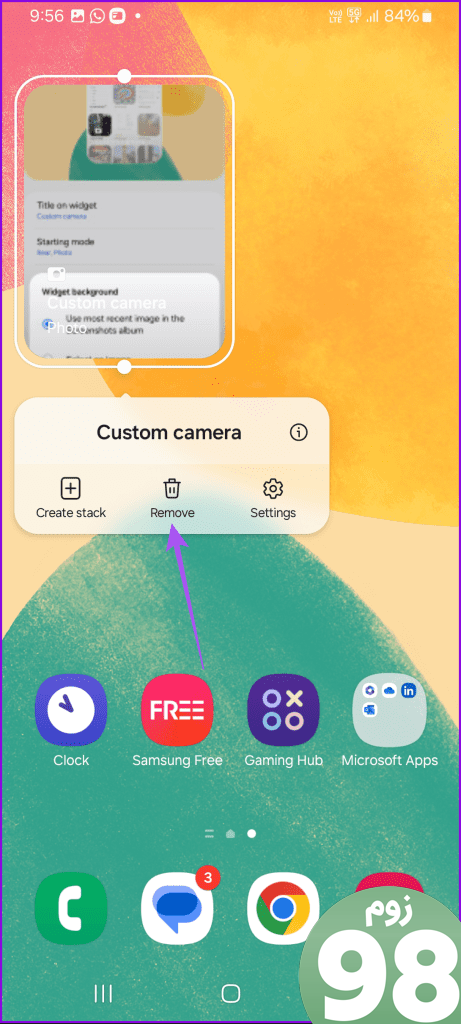
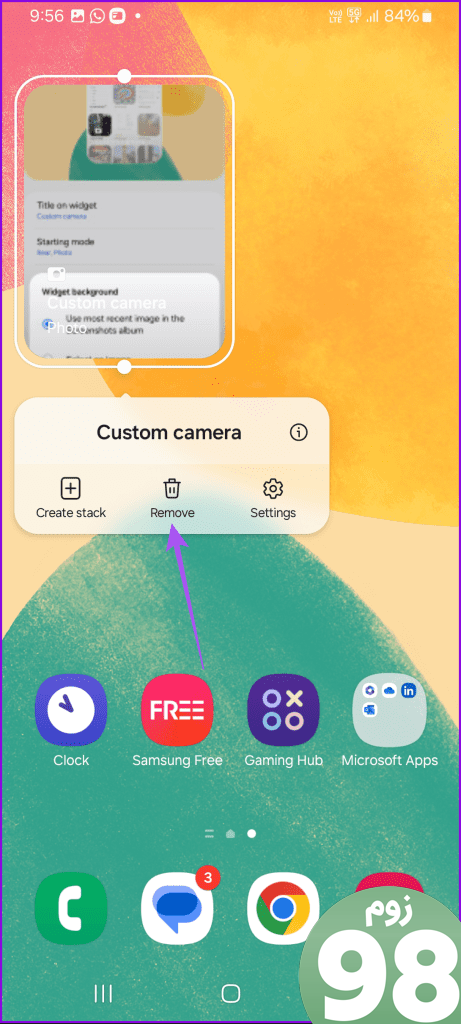
می توانید چندین ویجت را به عنوان پشته در صفحه اصلی گوشی Samsung Galaxy خود اضافه کنید. این کمک می کند تا به برنامه های پرکاربرد خود همراه با برنامه دوربین دسترسی داشته باشید. در اینجا نحوه ایجاد یک Widget Stack آورده شده است.
مرحله 1: ویجت دوربین را در صفحه اصلی خود فشار طولانی دهید و روی Stacks ضربه بزنید.
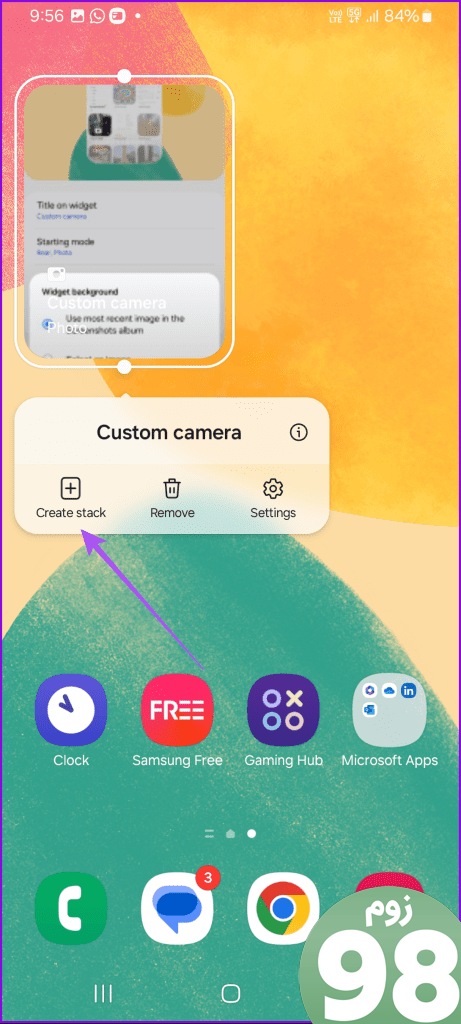
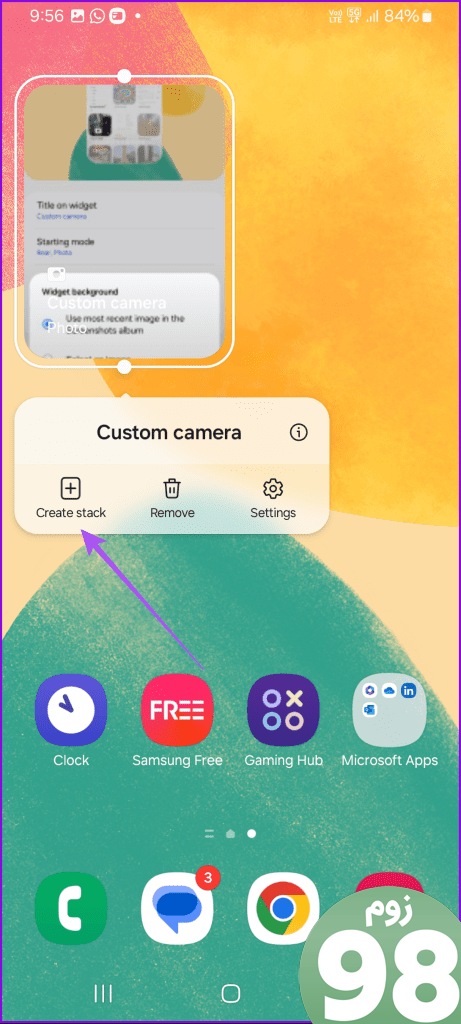
گام 2: برنامه مورد نظر خود را انتخاب کنید تا آن را به عنوان پشته اضافه کنید.
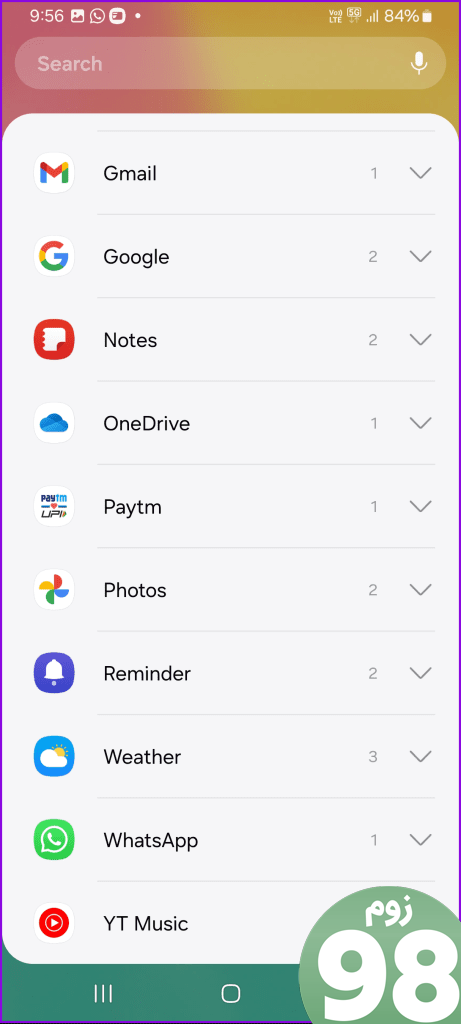
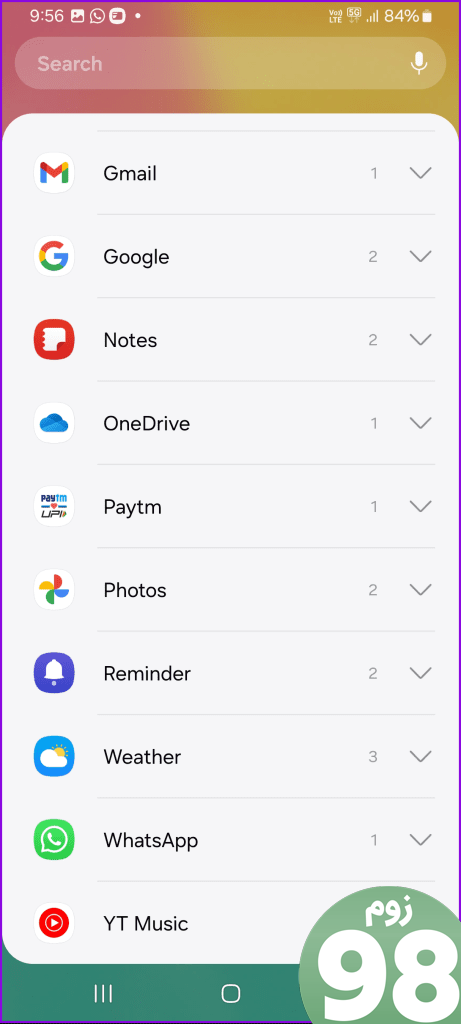
برای دسترسی به پشته برنامه ها از صفحه اصلی خود می توانید نماد ویجت را بکشید. بار دیگر، این برای برنامه های پرکاربرد شما مفید است.
پشته ویجت را در تلفن گلکسی سامسونگ ویرایش کنید
هنگامی که پشته ویجت را اضافه کردید، در اینجا نحوه ویرایش آن برای افزودن یا حذف برنامه ها آورده شده است.
مرحله 1: روی نماد پشته ویجت در صفحه اصلی فشار طولانی دهید و ویرایش پشته را انتخاب کنید.
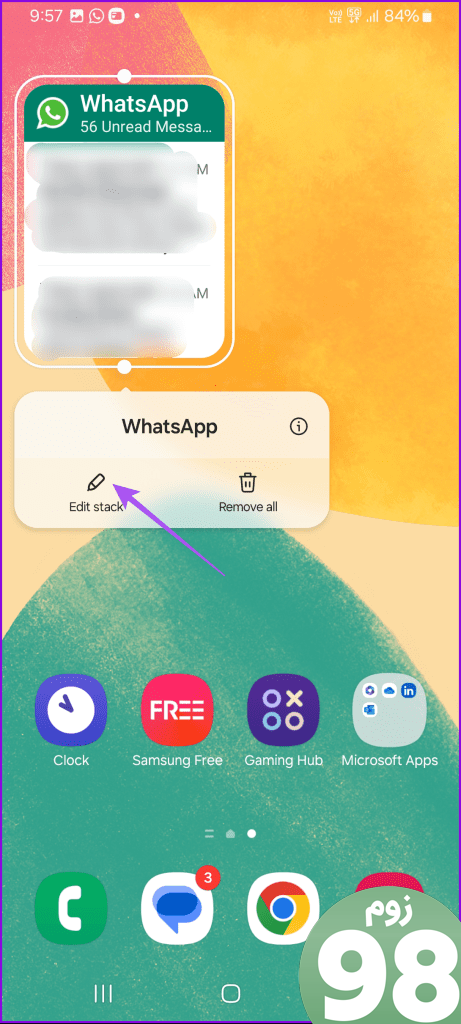
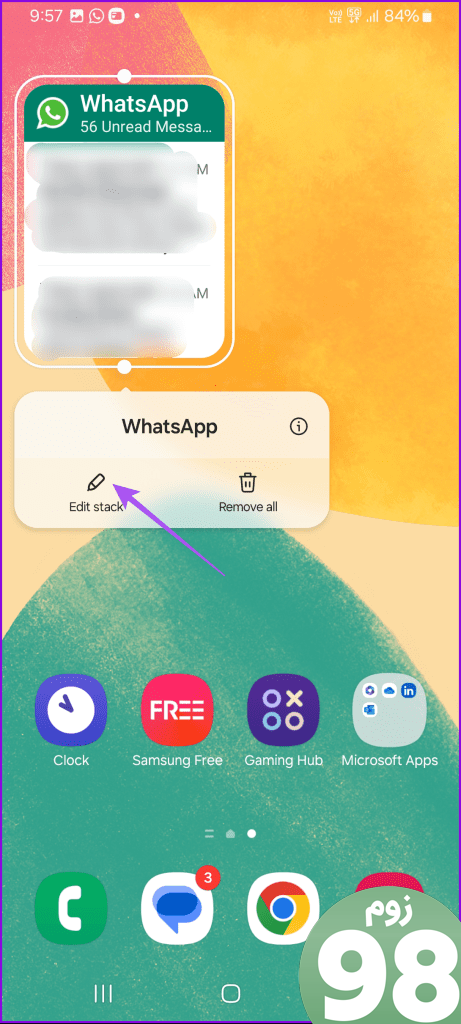
گام 2: روی نماد منهای روی نماد ویجت برنامه که میخواهید از پشته حذف شود ضربه بزنید.
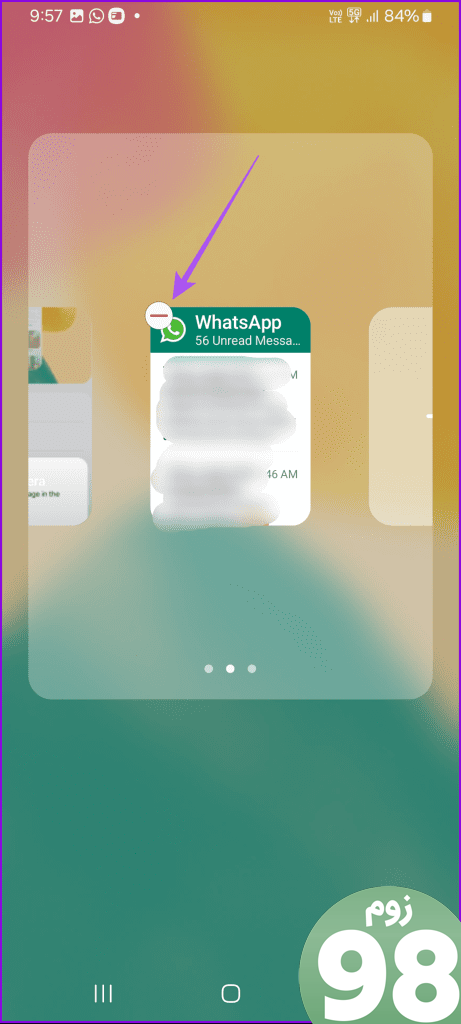
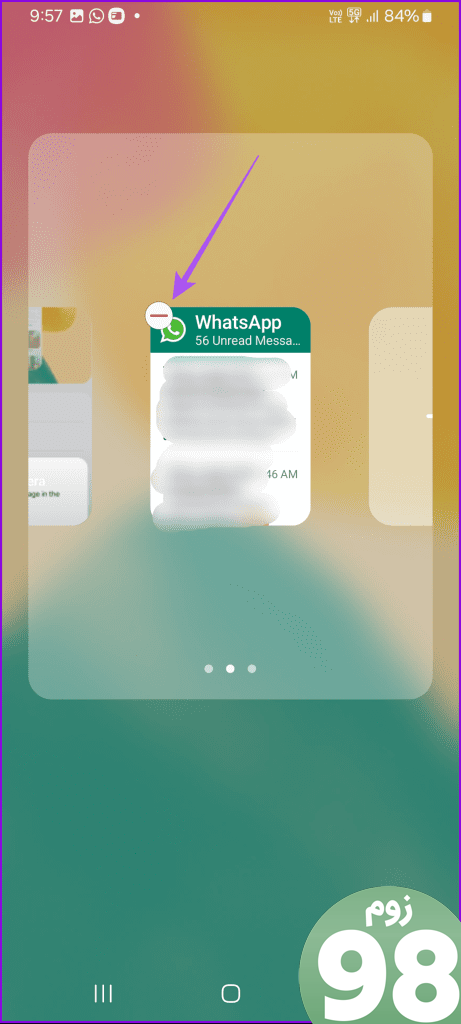
میتوانید روی نماد Plus ضربه بزنید تا ویجت برنامه دیگری را به پشته اضافه کنید. سپس روی هر نقطه از صفحه اصلی ضربه بزنید تا تغییرات شما ذخیره شود.
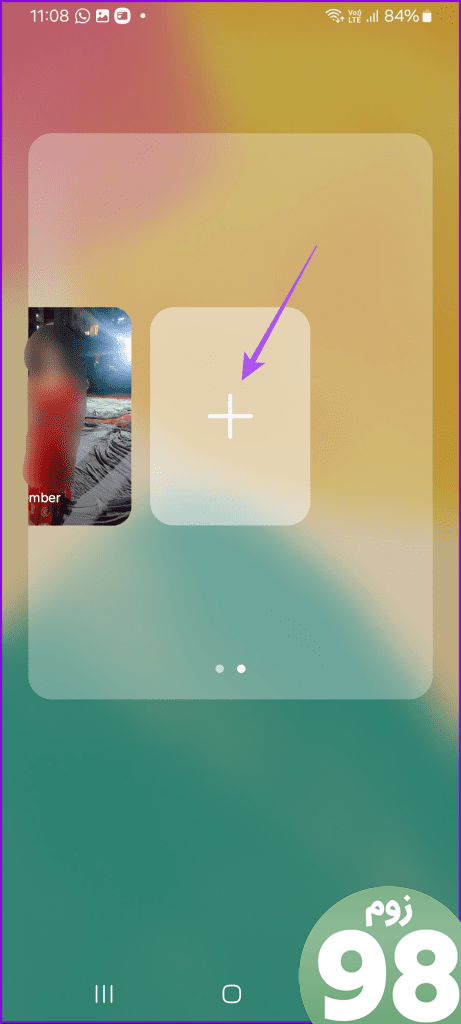
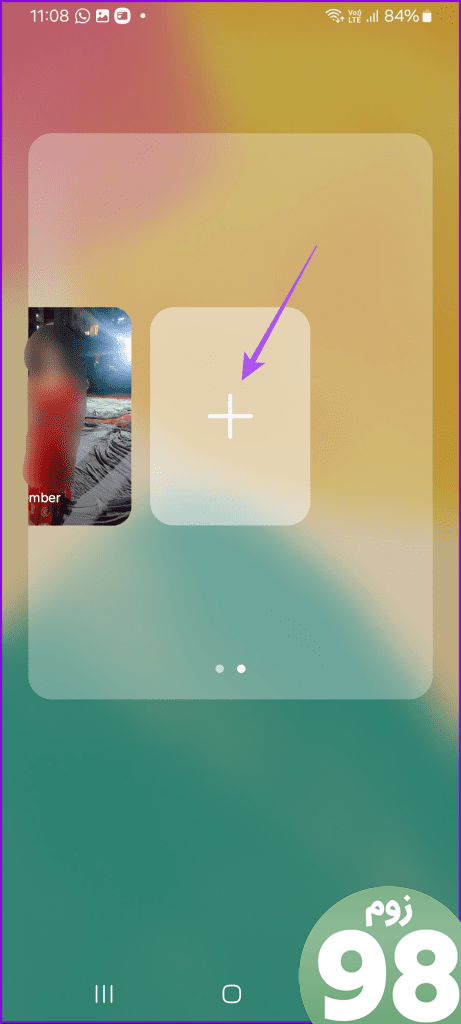
اگر ویجت دوربین سفارشی کار نمی کند، در اینجا چند راه حل اساسی وجود دارد که به شما در رفع مشکل کمک می کند.
1. خروج اجباری و راه اندازی مجدد برنامه دوربین
میتوانید از طریق ویجت دوربین سفارشی، برنامه دوربین را به اجبار ترک کنید و دوباره راهاندازی کنید. این باید مشکل را حل کند.
مرحله 1: نماد ویجت دوربین سفارشی را به مدت طولانی فشار دهید و اطلاعات برنامه را انتخاب کنید.
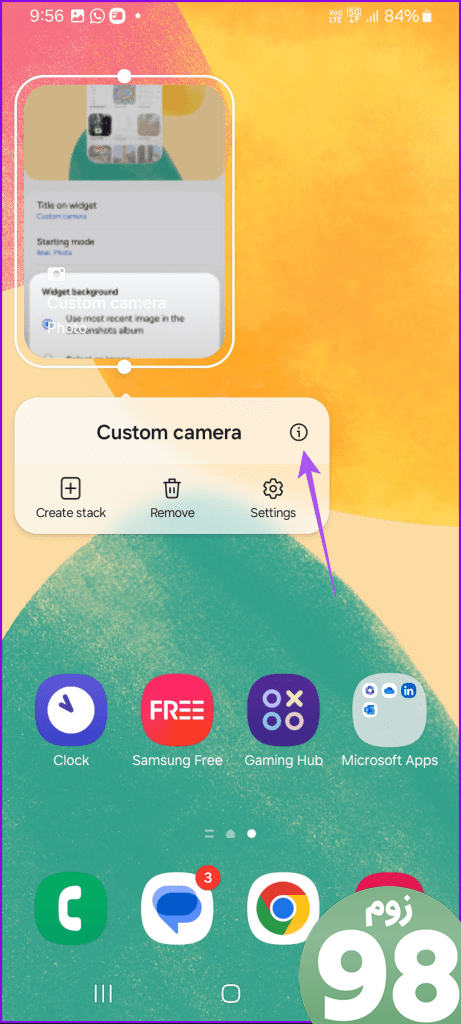
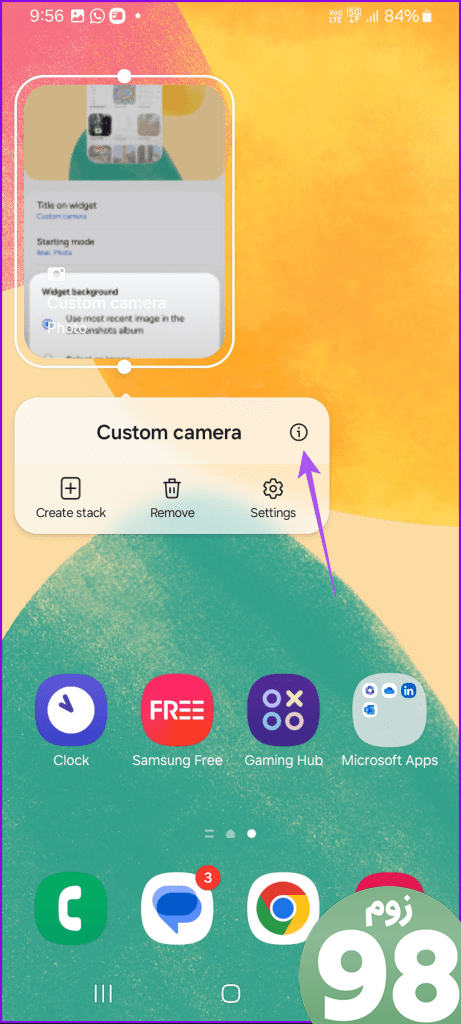
گام 2: روی Force Stop در پایین ضربه بزنید و Ok را انتخاب کنید.
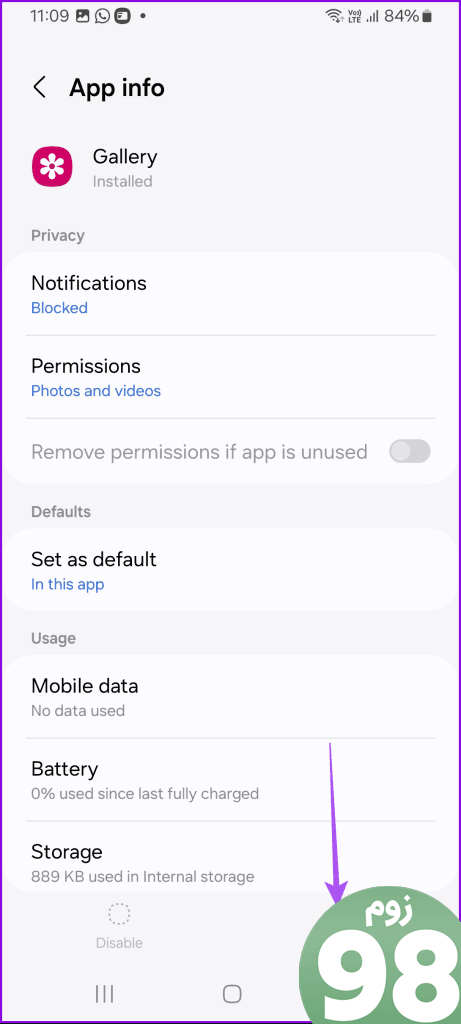
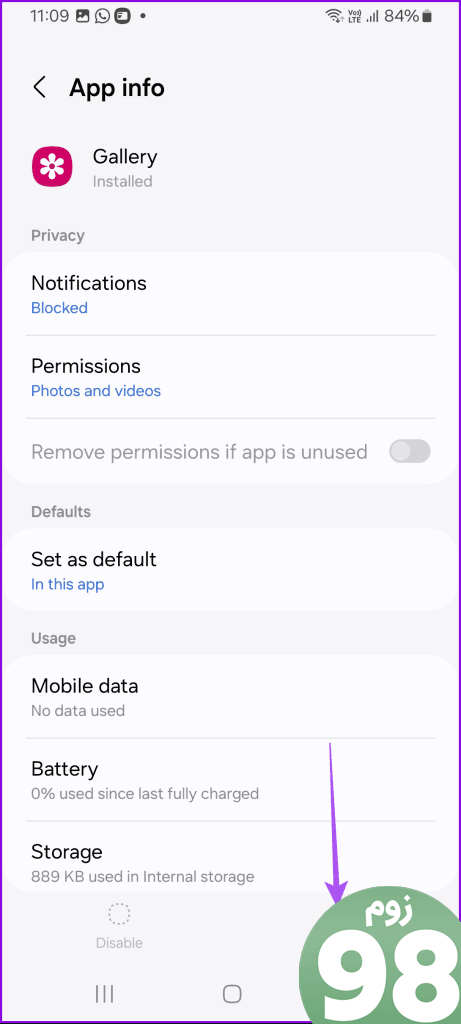
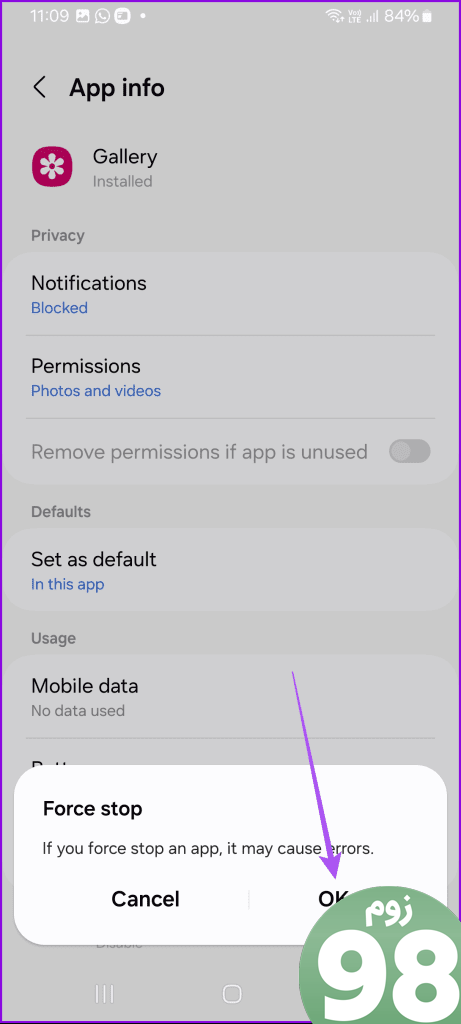
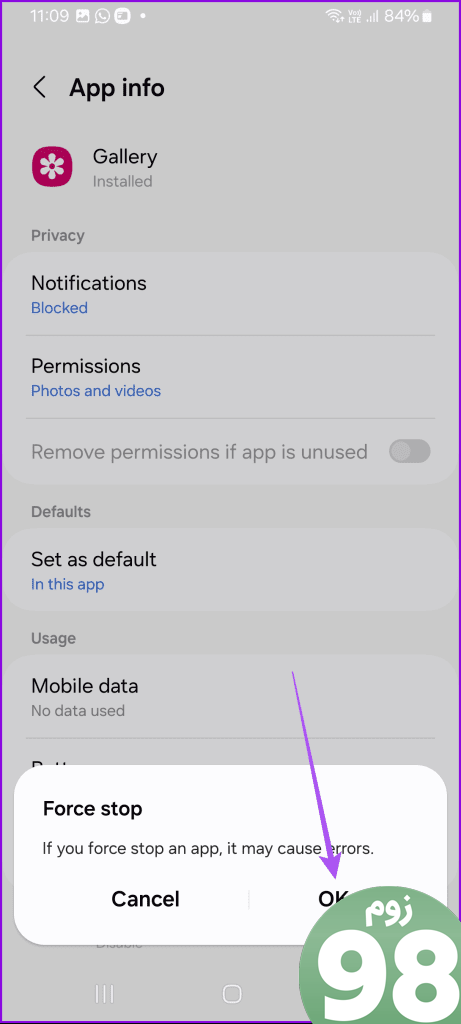
مرحله 3: برای بررسی اینکه آیا ویجت اکنون کار می کند، برگه اطلاعات برنامه را ببندید و ویجت را دوباره ایجاد کنید.
2. One UI را به روز کنید
از آنجایی که این ویژگی به تازگی با One UI 6 عرضه شده است، ممکن است ناپایدار باشد و برای عملکرد صحیح به بهروزرسانیهای منظم نیاز داشته باشد. به این ترتیب، پیشنهاد می کنیم نسخه One UI 6 گوشی سامسونگ گلکسی خود را به روز کنید.
مرحله 1: تنظیمات را باز کنید و روی Software Update ضربه بزنید.
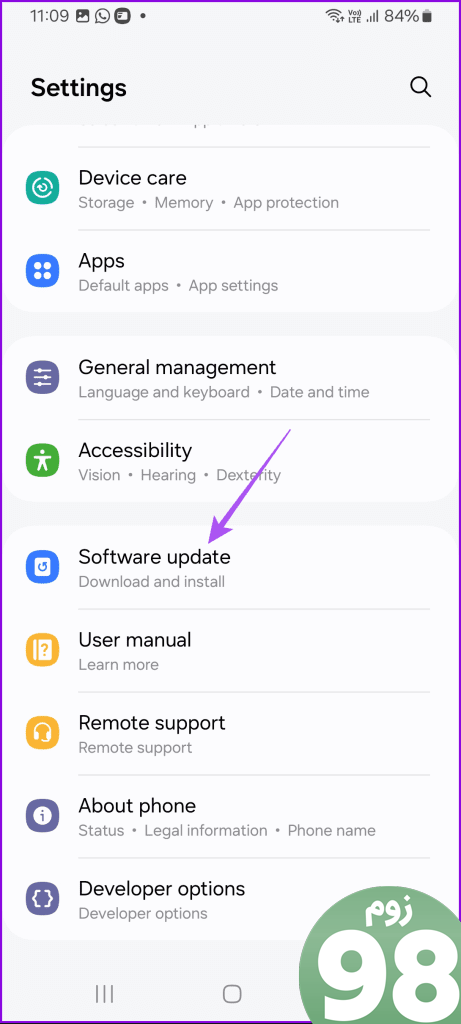
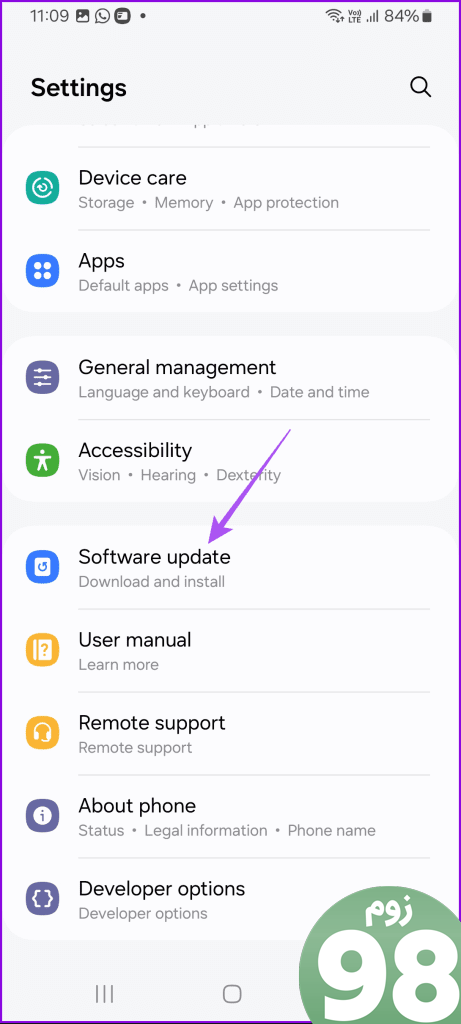
گام 2: برای بررسی بهروزرسانی موجود، روی Download and Install ضربه بزنید.
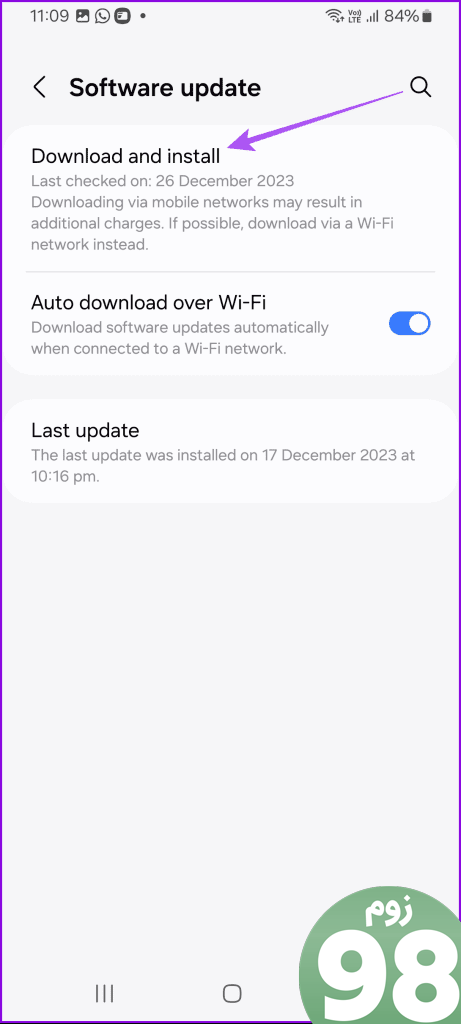
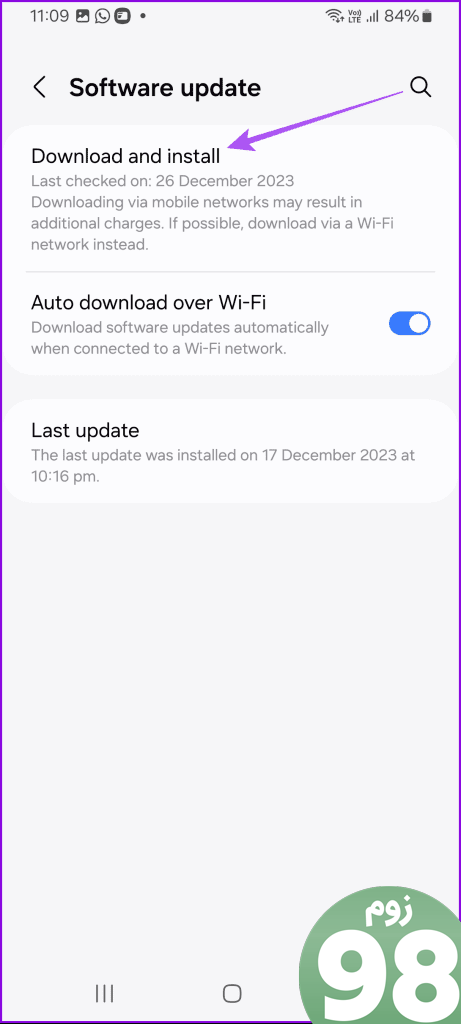
از میانبر دوربین استفاده کنید
هنگامی که ویجت دوربین سفارشی را به گوشی سامسونگ گلکسی خود اضافه کردید، میتوانید دوربین را راهاندازی کنید تا چیز خاصی را به سرعت ثبت کنید. با این حال، برنامه گالری ممکن است همه عکسها یا ویدیوهای شما را نشان ندهد. اگر اینطور است، می توانید به پست ما مراجعه کنید که بهترین راه حل ها را برای این مشکل پیشنهاد می کند.
امیدواریم از این مقاله نحوه افزودن ویجت دوربین سفارشی به گوشی های سامسونگ گلکسی مجله نود و هشت زوم استفاده لازم را کرده باشید و در صورت تمایل آنرا با دوستان خود به اشتراک بگذارید و با امتیاز از قسمت پایین و درج نظرات ما را در ارائه مقالات بهتر یاری کنید
لینک کوتاه مقاله : https://5ia.ir/sJjQSL
کوتاه کننده لینک
کد QR :

 t_98zoom@ به کانال تلگرام 98 زوم بپیوندید
t_98zoom@ به کانال تلگرام 98 زوم بپیوندید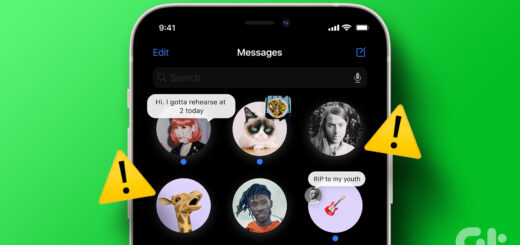
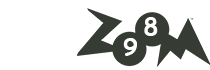
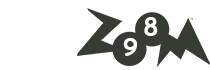





آخرین دیدگاهها